前言说明
在微软技术栈中,众所周知有一类项目是用于支持WindowService,并且目前只支持Windows系列的系统。而项目的创建、调试、安装都相对新接触的朋友而言还是比较复杂。
在这里介绍一种相对于简单、明了的组件,同时可以支持Linux守护(需要目标框架.Net Core 3.1以上的版本);
NewLife.Agent(支持.Net Framework4.0以上、.Net Core、.Net5.0),新生命团队(大石头)开发维护的组件,也希望大家可以加入共同探讨,QQ群:1600800
使用工具:VS2019
项目建立、安装步骤
1、标准的Windows服务建立和安装,这里就不多介绍了,各位百*、*歌自行查询相关资料.......
2、建立控制台应用程序项目,目标框架各位操作的时候自行看需求选择

3、nuget安装NewLife.Agent,建立Service类,继承NewLife.Agent.ServiceBase类
NewLife.Agent项目引用版本8.7.2020.802
其中主要修改 Program Main方法调用 new Service().Main(args);
而Service主要方法在于 StartWork、StopWork
class Program { static void Main(string[] args) => new Service().Main(args); } class Service : ServiceBase { public Service(){ ServiceName = "荣少-Leif Service ServiceName";//服务名 DisplayName = "荣少-Leif Service DisplayName";//显示名 Description = "荣少-Leif Service Description";//描述 AddMenu('8', "调试", () => { XTrace.WriteLine($"调试启动"); StartWork(string.Empty); }); } protected override void StartWork(string reason) { //任务启动业务处理 for (int i = 0; i < 1000; i++) { XTrace.WriteLine($"{i}--{DateTime.Now}"); Thread.Sleep(1000); } base.StartWork(reason); } protected override void StopWork(string reason) { //任务停止业务处理 base.StopWork(reason); } }
4、如何调试?
在构造方法敲以下代码即可,简单的调试处理(由于1-7基本都在组件上已经给占用了,所有剩下的只有8-9可以根据自己的想法处理,需要更多的自行重构即可)
AddMenu('8', "调试", () => { StartWork(string.Empty); });

5、WindowService安装 (由于权限问题,需要增加应用程序清单文件)、Linux守护安装(家里没有Linux环境,各位自行操作下);
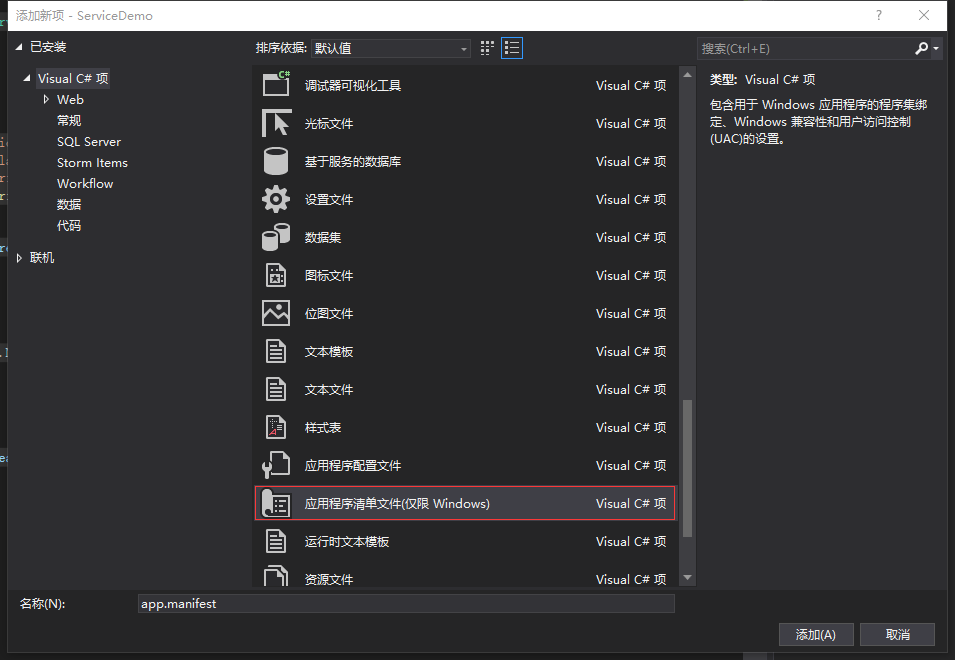
修改文件中level="asInvoker"部分level="requireAdministrator"即可
<!-- UAC 清单选项 如果想要更改 Windows 用户帐户控制级别,请使用 以下节点之一替换 requestedExecutionLevel 节点。n <requestedExecutionLevel level="asInvoker" uiAccess="false" /> <requestedExecutionLevel level="requireAdministrator" uiAccess="false" /> <requestedExecutionLevel level="highestAvailable" uiAccess="false" /> 指定 requestedExecutionLevel 元素将禁用文件和注册表虚拟化。 如果你的应用程序需要此虚拟化来实现向后兼容性,则删除此 元素。 --> <requestedExecutionLevel level="asInvoker" uiAccess="false" />
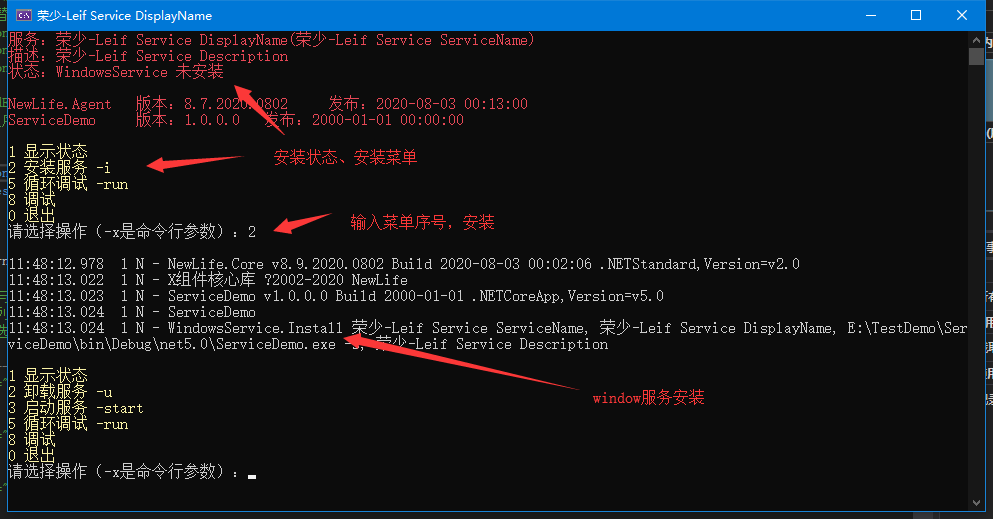

各位看了简单的说明对比起来是否相对而言简单些许,如果能帮到各位的话,请大家动动小手指点点推荐,谢谢大家了。